您的 iPhone 请求最新软件更新的时间比平时更长,但您不确定原因。当有新的 iOS 更新可用时,您的 iPhone 必须请求、准备和下载更新才能安装。在本文中,我将解释为什么您的 iPhone 卡在已请求更新上,并向您展示如何永久解决此问题!
确保您已连接到 Wi-Fi
iPhone 卡在已请求更新或更新过程的任何其他部分的主要原因之一是因为您的 iPhone 与 Wi-Fi 的连接较弱或没有连接。较差的 Wi-Fi 连接可能会阻止您的 iPhone 访问 Apple 的服务器,而这些服务器是下载新的 iOS 更新所必需的。
注意:当主要的 iOS 更新发布时,数百万人会尝试同时下载它们。这可能会减慢 iPhone 上的下载过程。检查Apple 打开服务器状态页面并确保所有的点都是绿色的。有时候,解决方法是耐心等待!
转到设置 -> Wi-Fi并使您的 iPhone 连接到 Wi-Fi 网络。

更新 iPhone 时,将 iPhone 连接到强大的 Wi-Fi 网络非常重要。有时,Apple 甚至要求您的 iPhone 在 iOS 重大更新可同时使用 Wi-Fi 进行更新。
如果您的 Wi-Fi 连接不稳定,请尝试连接到其他人 Wi-Fi 网络。查看我们的另一篇文章,了解有关当您的iPhone 无法连接到 Wi-Fi时该怎么做的更多提示。
硬重置你的 iPhone
您的 iPhone 可能因为软件崩溃而卡在“已请求更新”上,导致您的 iPhone 死机。您可以硬重置您的 iPhone 快速关闭并重新打开您的手机 iPhone,这将解冻它。
有几种不同的方法可以硬重置您的 iPhone,具体取决于您拥有的 iPhone:
- iPhone SE 及更早版本:同时按住主屏幕按钮和电源按钮,直到 iPhone 关机并且屏幕上出现 Apple 标志。
- iPhone 7 和 iPhone 8:同时按住电源按钮和音量按钮,直到 iPhone 关机并且 Apple 标志在屏幕中央闪烁。
- iPhone X:按下音量调高按钮,然后按下音量调低按钮,然后在 iPhone 关机并出现 Apple 标志时按住侧边按钮。
注意:您可能需要同时按住两个按钮(或仅按住 iPhone X 的侧边按钮)15-30 秒!
删除软件更新
如果您硬重置您的 iPhone,但它仍然卡在“已请求更新”上,请转到“设置”->“常规”->“iPhone 存储”,然后查看是否可以从 iPhone 中删除 iOS 更新。
点击软件更新,然后点击 删除更新。之后,返回设置 -> 常规 -> 软件更新并尝试再次下载并安装更新。
如果此处未显示软件更新,则说明尚未下载,因此无需删除任何内容。
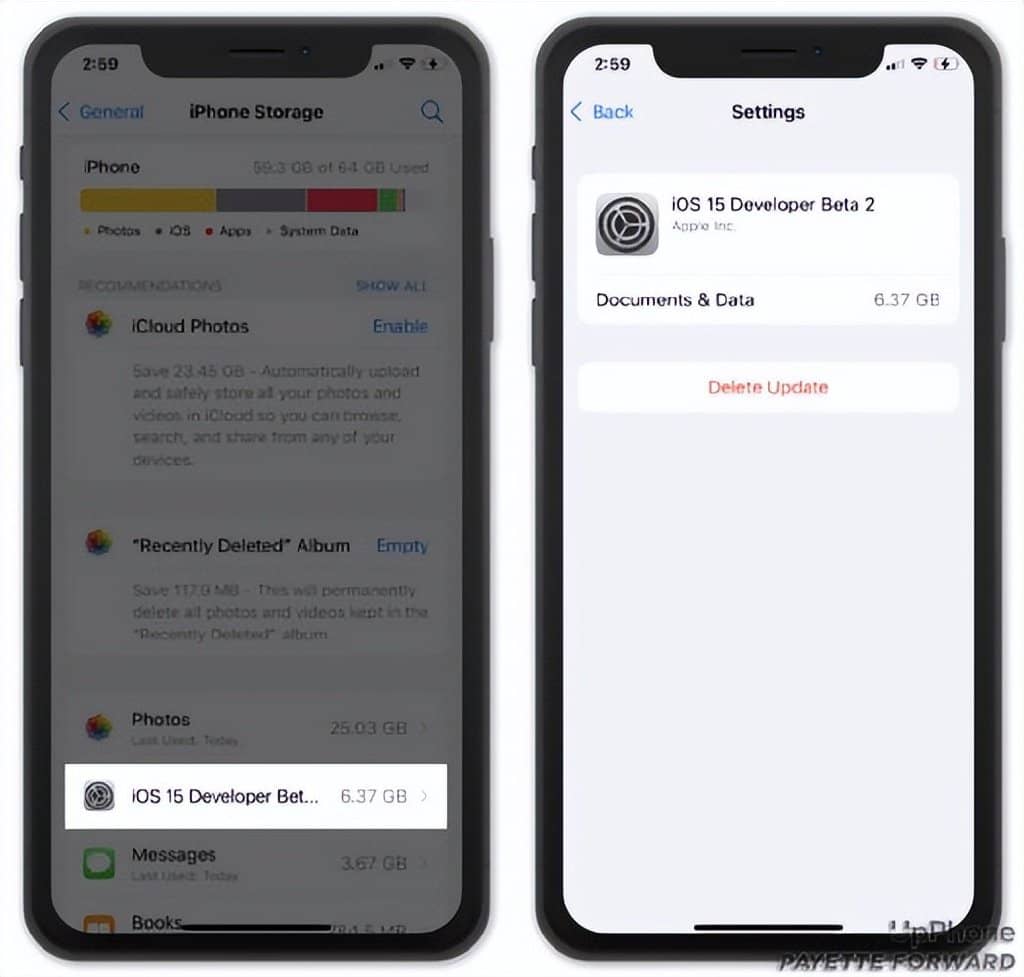
重置所有设置
有时,更深层次的软件问题可能会让您的 iPhone 卡在“已请求更新”上。可能很难找到问题的确切来源,因此我们建议重置 所有 设置。
当您重置所有设置时,“设置”应用程序中的所有内容都会恢复为出厂默认设置。这意味着您必须重新输入 Wi-Fi 密码、重新连接任何蓝牙设备、重置壁纸并重新执行我们的iPhone 电池提示。
打开 设置并点击设置 -> 常规 -> 转移或重置 iPhone -> 重置 -> 重置所有设置。系统会要求您输入 iPhone 密码。再次点击重置所有设置以确认您的决定。
您的 iPhone 将其关闭、重置,然后再次自行开启。重置完成后再次尝试更新您的 iPhone。
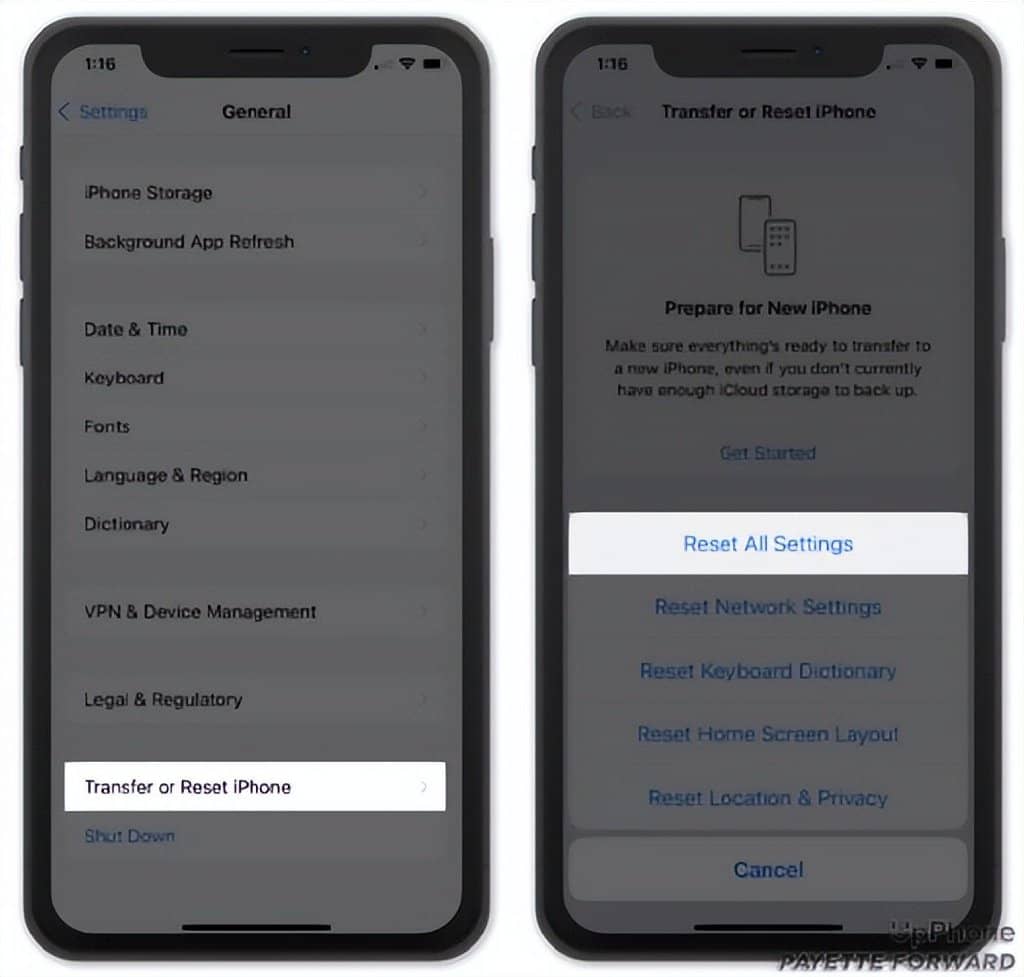
将您的 iPhone 置于 DFU 模式
最后,如果您的 iPhone 卡在 Update Requested 上,您可以执行 DFU 恢复,这将擦除并重新加载 iPhone 上的所有代码 并将其更新到最新版本的 iOS。这是您可以完全排除软件或固件问题的最后一步。







